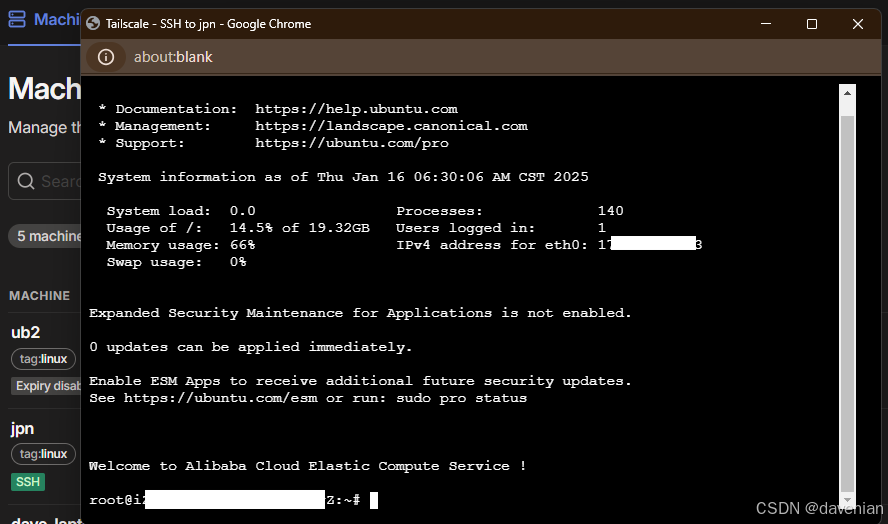上传自己的镜像到docker hub详细教程

本博客通B站视频一致:
上传自己的镜像到docker hub详细教程
1. 登录自己的hub.docker.com的账号
docker hub仓库

2. 点击Repositories,跳转到创建仓库页面

3. 点击Create a repository

创建repository,


4. Ununtu 系统的docker根据Dockerfile构建一个属于自己的ubuntu:命名为aiotas_ubuntu
Dockerfile:
FROM ubuntu:latestCMD ["sleep" , "36500d"]
构建镜像:
docker build -t aiotas_ubuntu:latest .

5. 终端登录到hub.docker.com
docker login

6. 上传镜像到hub.docker.com
对自己本地的镜像重新打tag:
docker tag aiotas_ubuntu:latest wtl1992/aiotas_ubuntu:latest

docker push wtl1992/aiotas_ubuntu:latest

7. 拉取远端仓库里的自己刚刚上传的镜像

docker pull wtl1992/my_ubuntu:v1.0

如上图所示,终端查询本地镜像是没有的,那么我们来将远端仓库中的镜像拉取下来,并运行起来:


发现已经运行起来了,那我们进入容器里查看一下:
docker exec -it b3ef57ee900e bash

到此,就是完整的构建上传下载的流程了!!!哈哈哈!!!Perfect!!!
![[AI部署-tensorRT] customlayer定义添加过程解析](https://i-blog.csdnimg.cn/blog_migrate/0d1d503484a6d36393579d58ed358026.png)
![[Do374]Ansible一键搭建sftp实现用户批量增删](https://i-blog.csdnimg.cn/direct/c853343e4e8842aabd0819b36703e93f.png)